19年度-C言語講座 †
概要 †
C言語の基本的事項、およびIDE(統合開発環境)の使い方について学びます。
この講座は
・プログラミングをしたことの無い人向けです
・最低限のC言語の文法について理解できるような内容です
・一人で規模の小さいゲームを作れる程度を目指します
必要なもの †
- ノートパソコン
持ってこられない場合は図書館のPCを使ってもらいます。
しかし図書館のPCでは思うようにいかない可能性があるので、持ち込めるノートパソコンを所持している人は持ってくるようお願いします。
- 開発環境
WindowsユーザーはVisual Studio Community 2019、MacユーザーはXcode(バージョン10.2.1)を使います。
講座までに下記の事前準備をして下さい。よろしくお願いします。
分からないところがあればドンドン質問して下さい!
実施日時 †
月曜 18:00〜 (初回予定は6/10です) 担当:Pastel?、ケバブ?
金曜 18:00〜 (初回予定は6/14です) 担当:ちにむるひ(ちに)、マサ
講座は大体1講座2〜3時間程度かかると思います。
実施場所 †
図書館4階グループ学習室
18時までに図書館一階に集合してください。遅刻もOKですので連絡お願いします。
講師 †
・メイン
Pastel?
ケバブ?
・サブ
ちにむるひ(ちに)
マサ
資料 †
2019年C講座資料(7月19日修正版)
WEBページ
ダウンロード版
変更履歴 †
7/19
変更箇所:第6回
- 第6回、4.練習問題の問題番号がずれていたのを修正
6/11
変更箇所:第1回
6/6
変更箇所:第1回、第2回
内容(予定) †
第1回 †
- プログラムとコンパイラ
- IDE(統合開発環境)の使い方
- Hello Worldプログラムの解説及び標準出力
- 型
- 変数・代入・初期化
- printf関数と変数
- 四則演算
第2回 †
- 標準入力(scanf関数)
- コメント
- if,else文
- bool型(C++)
- while文
第3回 †
- for文
- break文,continue文
- 変数のスコープ
- 線形探索
第4回 †
- 関数とは
- 関数の引数、返り値
- 関数の利点、使い方
- スコープ再び
- グローバル変数
第5回 †
第6回 †
第7回 †
EX(余裕があったらやりたい・適宜内容追加予定) †
- switch文
- do-while文
- 乱数
- 列挙型
- 標準ライブラリ紹介
- シーン遷移
事前準備(Windowsユーザー向け) †
zipファイルの展開 †
講座資料はzipファイル(データ圧縮された状態)でアップロードしています。
Windows10なんかだと圧縮状態でも中身を閲覧できるようですが、閲覧に支障が出る場合があるのでちゃんと解凍しましょう。
Lhaplusなどの解凍ソフトが入っていればそれを使用し、そうでなければファイルの展開を実行し解凍します。(Windows10の場合)
参考:https://dekiru.net/article/13419/
拡張子の表示 †
拡張子というのはファイルの種類を識別するためにファイルの末尾に付けられる文字列です。
例えば.txt, .exe, .pngなど、様々なものがあります。~
プログラミングなんかでは拡張子が重要だったりするので表示させておきましょう。
1.まず左下(人によっては右上?)のスタートボタンを右クリックしてコントロールパネルを開きます。
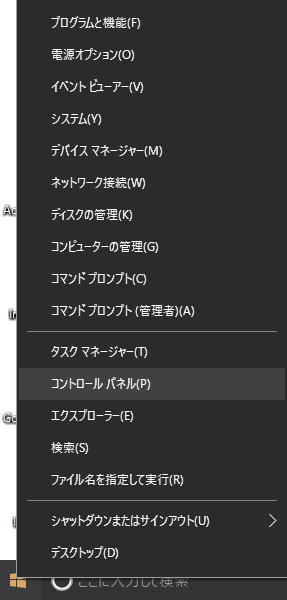
2.コントロールパネル右上の検索欄に「フォルダ」と入力し「エクスプローラーのオプション」を開きます。
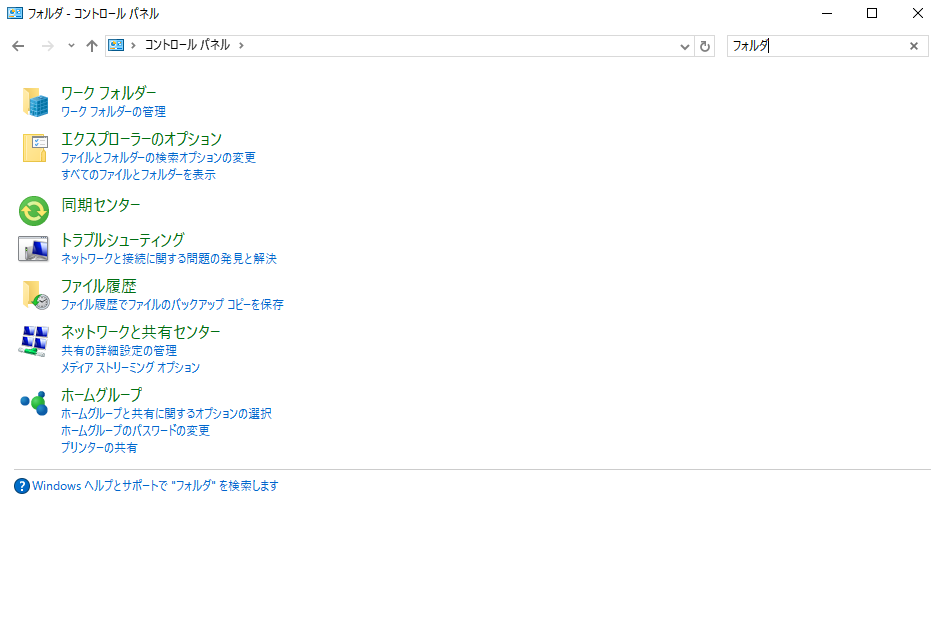
3.「登録されている拡張子は表示しない」のチェックを外します。
これでファイルの拡張子が表示されると思います。
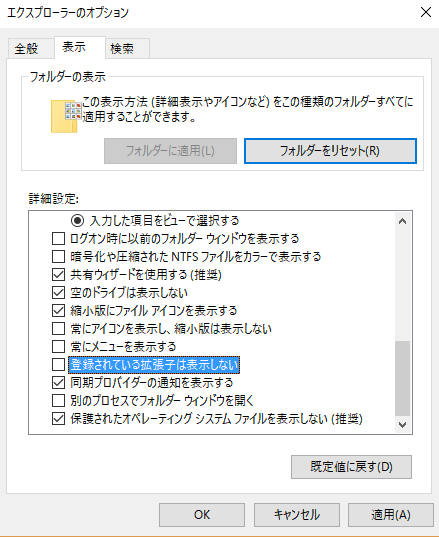
Visual Studioのインストール †
1.https://visualstudio.microsoft.com/ja/より、Visual Studio Community 2019のインストーラーをダウンロードし、実行します。
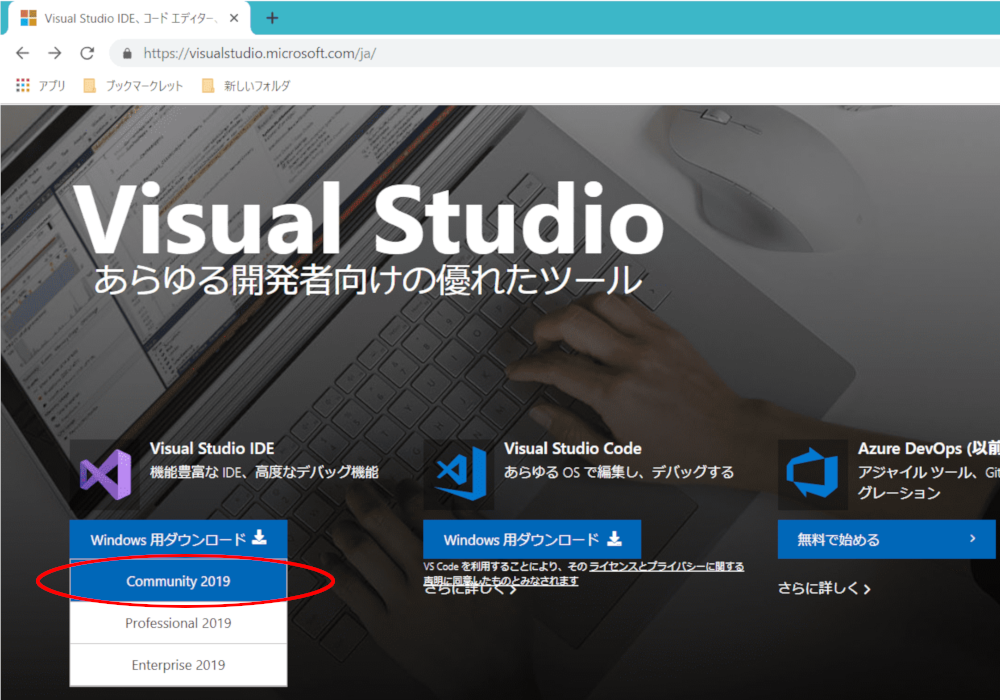
2.インストーラーを実行すると以下のような画面が出てくるので「続行(C)」をクリック。
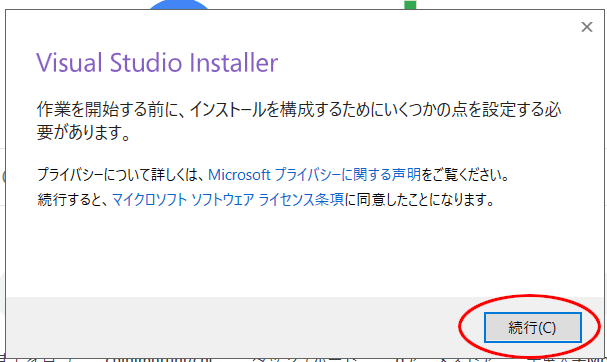
3.しばらく待ちます。
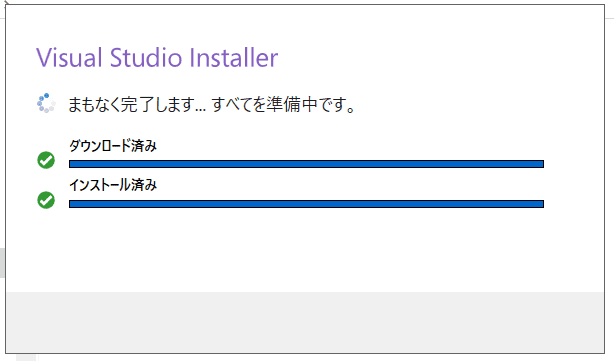
4.以下のような画面が出てきたら、「C++によるデスクトップ開発」にチェックを入れ、「インストール」をクリック。
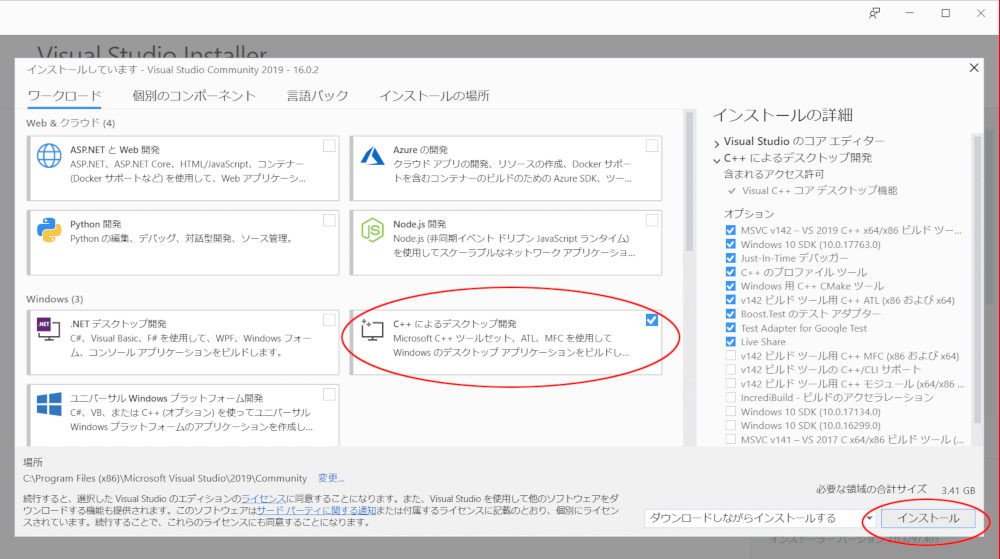
5.しばらく待ちます。終了後、再起動を要求されるので再起動します。
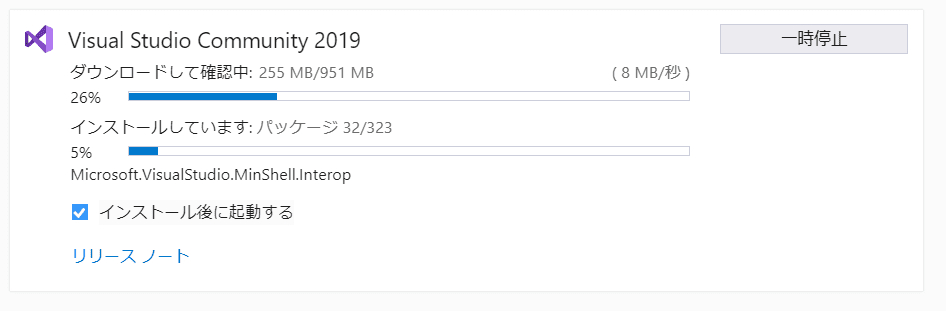
6.再起動後、スタートに「Visual Studio 2019」が追加されていることを確認し、起動します
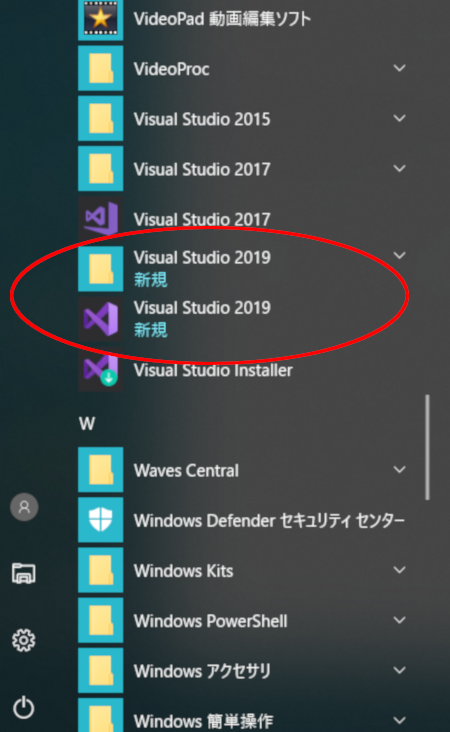
7.起動するとマイクロソフトアカウントのサインイン画面が出てくるので「サインイン」を選択します。(大学から提供されたOffice 365アカウントで大丈夫だと思います。)
サインインして以下のような画面が表示されたら準備は終了です。

事前準備(Macユーザー向け) †
Xcodeのインストール †
1.App Storeで「Xcode」と検索するか、ここからApp Storeに飛びます。
2.「入手」を押し、しばらく待ちます。

3.ダウンロードが完了したらXcodeを起動します。
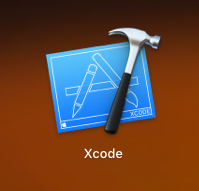
4.「Agree」を選択
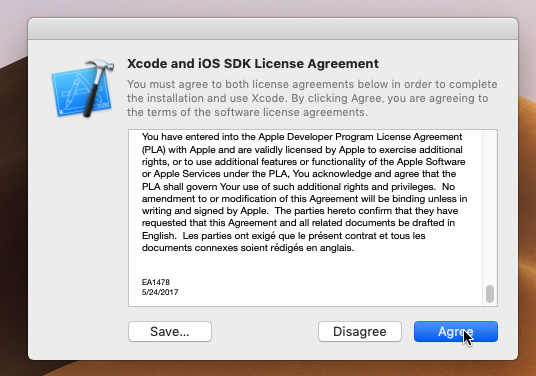
5.パスワードを要求されるので入力し、「OK」
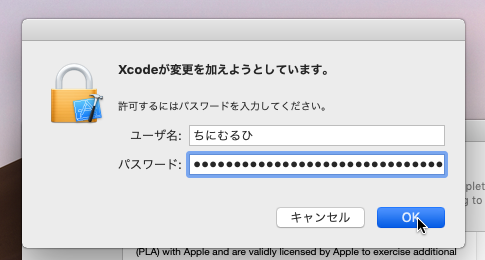
6.しばらく待ちます。
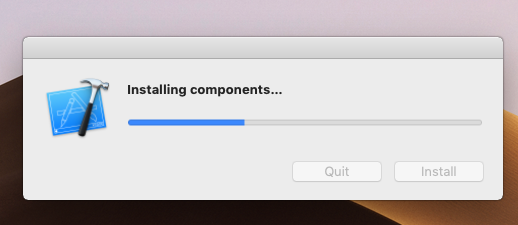
7.下のような画面が出てくれば準備完了です。
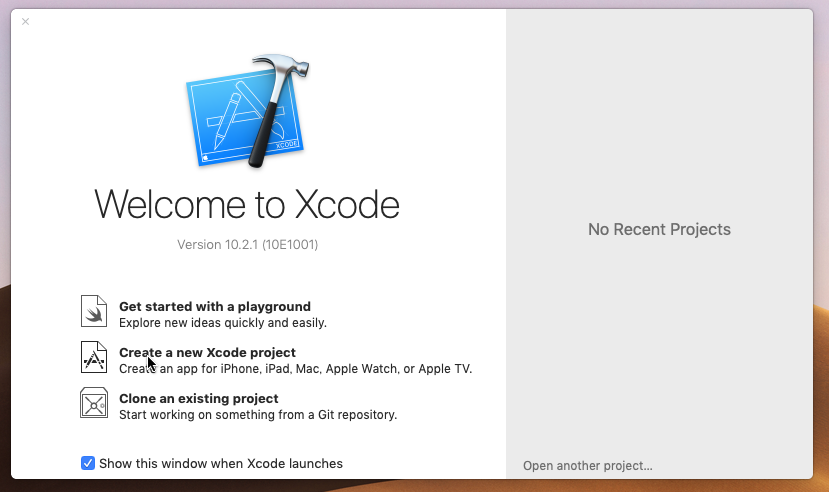
![[PukiWiki] [PukiWiki]](image/pukiwiki.png)